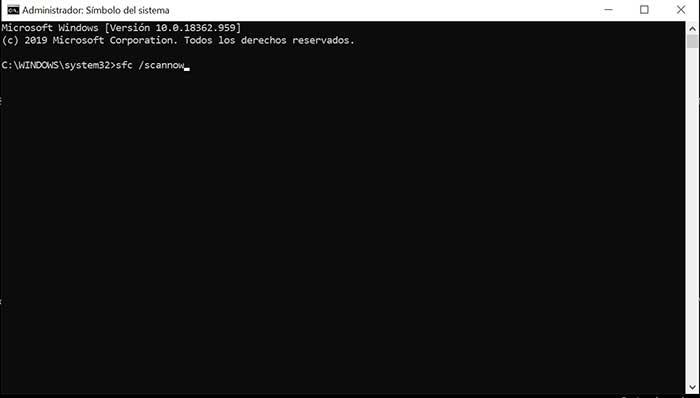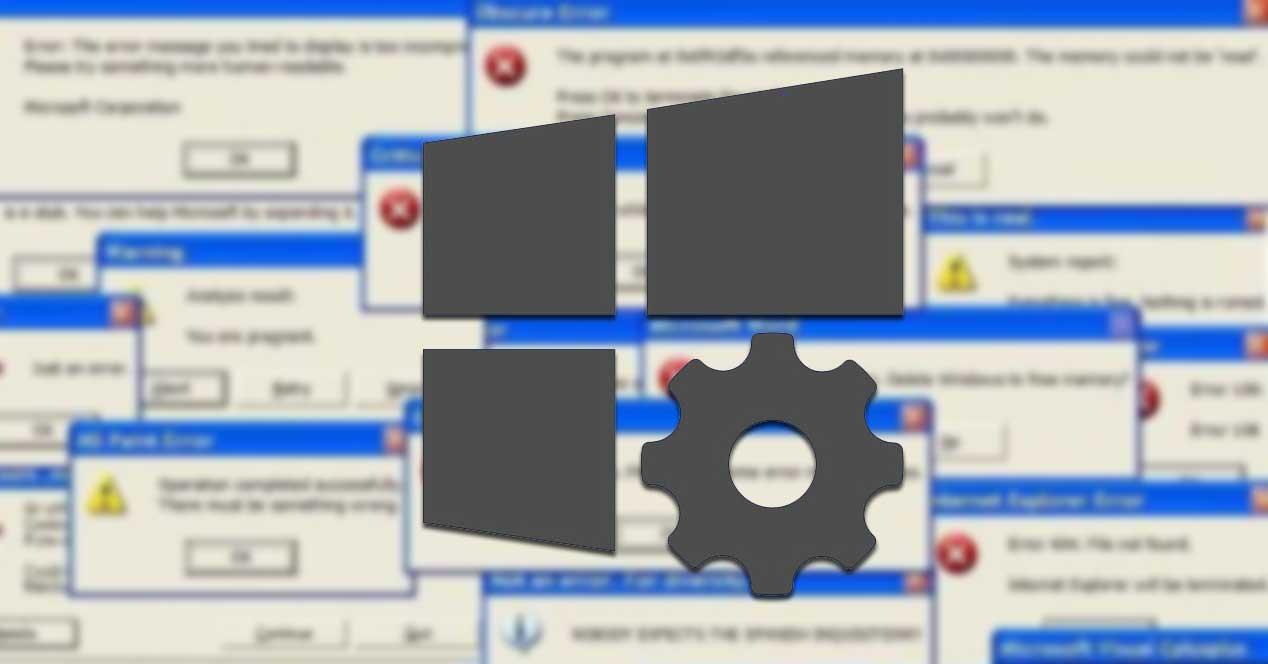Windows es el sistema operativo más utilizado en la actualidad, pero no por ello está exento de que puedan suceder determinados errores. Uno de los más comunes que podemos encontrar en nuestro equipo es «El programa no puede iniciarse porque falta MSVCR110.dll en el equipo» al ejecutar algunos programas o juegos.
Este error se produce cuando el sistema no encuentra la librería DLL a la que hace referencia el mensaje e intentamos ejecutar aplicaciones que dependen de Visual C++ sin sus correspondientes dependencias. Esto puede ocurrir, bien porque el archivo se haya borrado o porque, simplemente, no ha sido instalado en nuestro equipo.
A pesar de los muchos fallos que nos podemos encontrar al utilizar Windows en nuestro día a día, lo cierto es que este puede ser un poco más claro de lo que nos encontramos normalmente. Lo que queremos decir con esto es que solamente el nombre de este error en concreto es algo más identificativo para saber los pasos que tenemos que dar, como veremos más adelante.
Y es que debemos tener muy presente que los problemas derivados de las librerías que forman parte del sistema operativo de Microsoft pueden ser bastante problemáticos y graves. Estos pueden afectar de manera directa tanto al propio sistema como a las aplicaciones que tengamos instaladas en el mismo. Por tanto, lo mejor que podemos hacer en este caso es intentar solventar el fallo lo antes posible para así evitar otros problemas a partir de este en el futuro.
Por qué aparece el error MSVCR110.dll
Estos fallos del sistema se deben a errores humanos, fallos de hardware, virus o malware y vienen determinados por archivos de las librerías DLL, de las que hace uso Windows 10. Estas librerías son conocidas como Dynamic Link Library, y en ellas se encuentran todas las instrucciones que acompañan a la ejecución de cualquier programa de nuestro ordenador. Por lo general, en gran parte de las aplicaciones las librerías se incluyen por defecto junto con otras dependencias del programa, que en el caso de la librería MSVCR110.dll depende directamente de Visual Studio 2011.

Cuando no tenemos instalados los redistributables en nuestro ordenador no recibiremos ningún mensaje de error, si bien, en caso de Visual Studio 2011 necesite de hacer uso de esta librería y no la encuentre nos aparecerá el mensaje de error «El programa no puede iniciarse porque falta MSVCR110.dll en el equipo».
Seguro que a la mayoría de vosotros os suena haber visto varias entradas correspondientes a estos elementos software repartidas por el sistema operativo. Por ejemplo, podemos encontrar estos elementos de Visual Studio a los que nos referimos ahora, a la hora de desinstalar otras aplicaciones a través del panel de control de Windows. De hecho, nos podemos encontrar con varias entradas de este tipo que en un principio no deberíamos tocar para así evitar problemas más adelante. En el caso de que eliminemos algunas de estas entradas, precisamente podría aparecer este mensaje de error correspondiente a la librería que os hemos mencionado.
Cabe mencionar que llegados a este punto tenemos varias opciones para solucionar el fallo con las librerías. A continuación, por tanto, os vamos a dar algunas de las soluciones más comunes y así poder seguir trabajando con Windows 10 de manera convencional.
Fallos más comunes de MSVCR110.dll
Pese a que los archivos DLL son bastante convenientes y eficientes también su lado negativo, y es que suelen ser muy vulnerables a cualquier problema. En el momento que algo sucede con un archivo DLL puede ocasionar un mensaje de error durante su ejecución.
Hay que tener en cuenta que son muchas las librerías que constantemente están en ejecución o preparadas para ejecutarse en el sistema de los de Redmond. Además, son elementos de extrema importancia para el buen funcionamiento del sistema operativo, por lo que debemos mantener su salud al máximo en todo momento. Si vemos que alguna de estas librerías empieza a fallar, lo más probable es que el sistema en su totalidad empiece a dar errores por algún sitio, como es el caso. Es por ello por lo que podemos encontrarnos con errores tan comunes como los siguientes.
- Infracción de acceso en la dirección: msvcr110.dll.
- No se encontró msvcr110.dll.
- No se pudo cargar msvcr110.dll.
- El archivo de «msvcr110.dll» no se encuentra o está dañado.
- No se puede registrar msvcr110.dll.
- No se puede encontrar msvcr110.dll de C:WindowsSysWOW64.
- No se puede iniciar Sony Movie Studio 13.
- No se encuentra un componente requerido: msvcr110.dll. Instale Sony Movie Studio 13 nuevamente.
- La aplicación no ha podido iniciarse debido a que no se encontró msvcr110.dll.
- Esta aplicación no pudo iniciarse porque no se encontró msvcr110.dll. Reinstalar la aplicación puede solucionar este problema.
Pese a que estos mensajes puedan hacernos temer lo peor y que estemos ante un problema grave, lo cierto es que este error tiene una solución bastante sencilla que vamos a pasar repasar a continuación. De esta manera lo que logramos es deshacernos del mensaje en concreto que haya aparecido en pantalla correspondiente a este fallo. Pero no solo eso, sino que evitamos al mismo tiempo que el error en el sistema operativo se vaya extendiendo y afecte a otros elementos pertenecientes al mismo.
Soluciona el error MSVCR110.dll en Windows 10
La forma más sencilla de solucionar el error MSVCR110.dll es descargar el paquete Redistributable de Visual C++ para Visual Studio 2012 desde los propios servidores de la web oficial de Microsoft. Aquí encontraremos la descarga correspondiente tanto para ordenadores con versiones de Windows de 32 y 64 bits.
Por lo tanto, lo primero que tenemos que tener claro es qué versión de Windows estamos utilizando. Para ello escribir «Panel de control» en la barra de búsqueda de Windows y seleccionarlo. Una vez dentro del «Panel de Control» seleccionamos «Sistema y seguridad» y por último en «Sistema». En la siguiente pantalla debemos centrar la mirada en «Tipo de sistema operativo». Aquí nos indicará si el sistema es de 32 bits y el procesador x86 o bien si es de 64 bits y un procesador de x64.
Este es un punto que debemos tener muy en cuenta y extremadamente importante para así evitar incompatibilidades a la hora de instalar este elemento software. Además conocer la arquitectura de nuestro sistema operativo es fundamental igualmente si vamos a instalar determinadas aplicaciones que nos ofrecen la posibilidad de elegir entre ambas modalidades. Llegados a este punto cabe mencionar que podemos instalar software de 32 bits en sistemas de 64, pero no al revés.
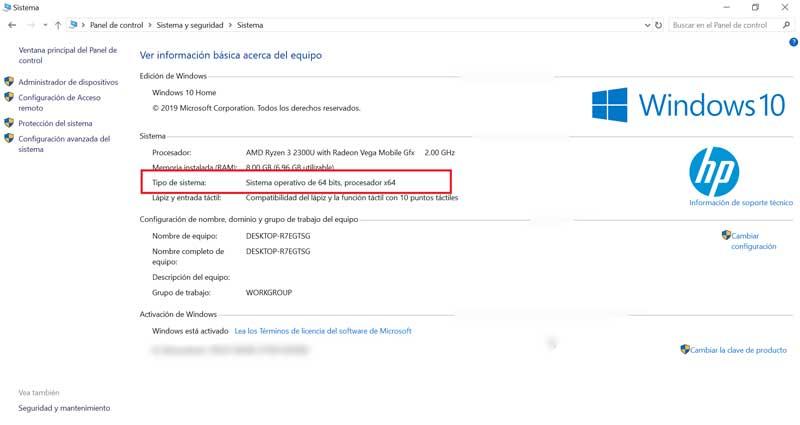
Una vez ya conocemos la versión de nuestro sistema operativo, volvemos a la web de Microsoft, seleccionamos español y pulsamos sobre Descargar. En la siguiente pantalla deberemos seleccionar el archivo «VSU4vcredist_x64.exe» si nuestro ordenador es de 64 bits o «VSU4vcredist_x86.exe» en el caso de que nuestro PC sea de 32 bits. El archivo de instalación es bastante pequeño, pues apenas ocupa 6.9 MB.
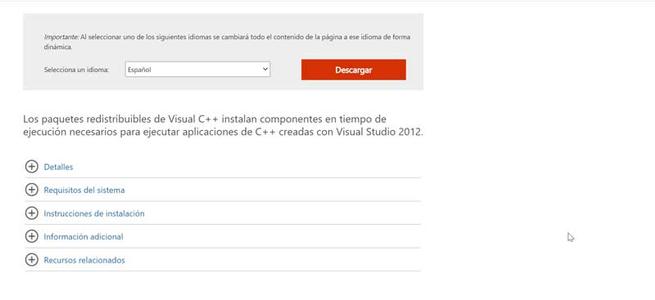
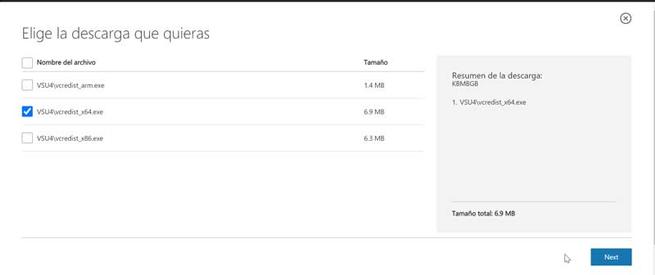
Una vez lo hemos descargado, pasaremos a ejecutar el archivo para que aparezca el asistente de instalación. A continuación, debemos aceptar los términos y condiciones de la licencia y pulsar en «Instalar». La instalación apenas durará unos segundos y una vez finalizada reiniciamos el ordenador para que los cambios se apliquen correctamente. De esta forma deberíamos haber solucionado el error MSVCR110.dll. En caso de persistir el error de debemos de desinstalar la aplicación que da problemas, reiniciar y volver a instalarla.
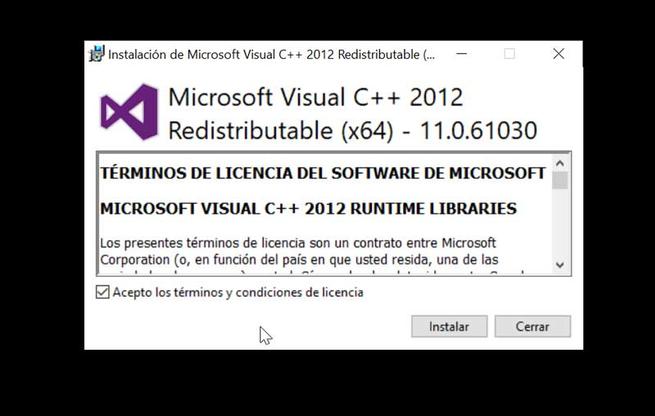
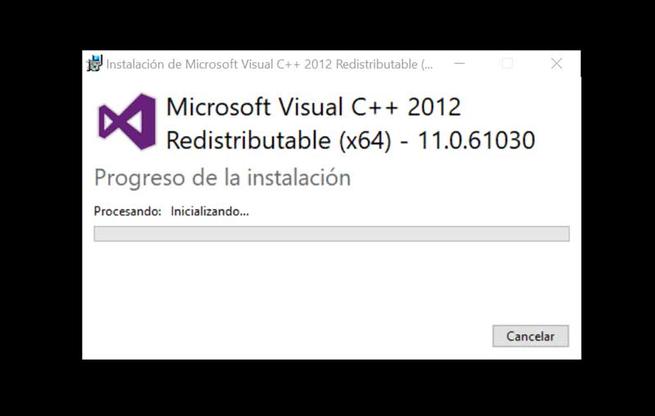
Otras formas de solucionar el error
Como hemos visto la forma más sencilla de solucionar este error es volver a descargar el paquete Redistributable de Visual C++ para Visual Studio 2012. Por lo general esto debería solucionar el problema, pero no siempre es así en todos los casos. Si a pesar de su instalación nos sigue apareciendo el mismo error, podemos echar mano de otras opciones para poder solucionar el problema.
De hecho esto es algo bastante habitual en el sistema operativo de Microsoft, ya que al tratarse de un software tan complejo, también nos ofrece varias soluciones para un mismo error. Por tanto a continuación os vamos a mostrar algunas de las más habituales para este fallo en concreto si lo mencionada en estas líneas no ha servido de nada.
Desinstala Microsoft Visual C++
Puede ocurrir que tengamos una versión de Visual C++ que no sea compatible con nuestro sistema por lo que vamos a proceder a su desinstalación. La desinstalación se realiza de la misma forma que cualquier otro programa por lo que no tiene ninguna complejidad. Por ello, escribiremos «Agregar o quitar programas» en la barra de búsqueda de Windows. Una vez dentro, desinstalamos todo lo que muestre Microsoft Visual C++ y Redistributable. Posteriormente pasaremos a instalar un paquete de redistributables más antiguos en el siguiente paso.
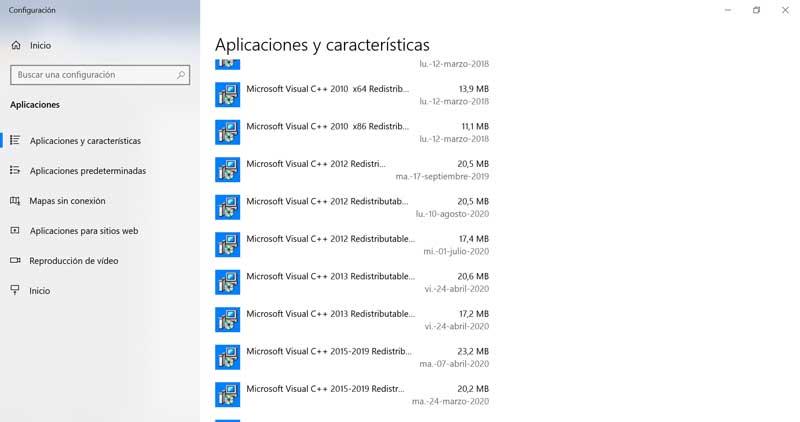
Descarga otros estos paquetes redistributables más antiguos
Dado que existen varias versiones de Visual C++, es probable que nuestra aplicación pueda necesitar otra librería completa diferente al paquete 2012 que descargamos e instalamos. Es por ello que sea recomendable alguna versión anterior. Por lo general debe ser suficiente con descargar el paquete más reciente como puede ser el 2015. En el caso de que este tampoco solucione el error entonces sí tendremos que instalar el paquete que satisfaga la dependencia concreta.
- Microsoft Visual C++ 2015 Redistributable Update 3
- Microsoft Visual C++ Redistributable Packages para Visual Studio 2013
- Visual C++ Redistributable para Visual Studio 2012 Update 4
- Microsoft Visual Studio 2008 Service Pack 1
Ejecutar scannow
En el caso de que todo los anterior no haya solucionado nuestro problema con el error MSVCR110.dll, podemos recurrir a utilizar la función scannow desde el Símbolo del sistema.
En este caso si hablamos de un comando integrado en el propio sistema operativo que nos va a ayudar con los archivos del sistema. El mismo se encarga de analizar estos archivos tan importantes que forman parte del propio Windows en busca de errores y posibles soluciones. Debido a que aquí hablamos de fallos relacionados con las librerías del propio sistema, es posible que este comando nos solucione el problema de manera automática tras su ejecución.
Para ello, deberemos de escribir CMD en la barra de búsqueda Windows. Nos aparecerá la herramienta de Símbolo del sistema que debemos Ejecutar como Administrador.
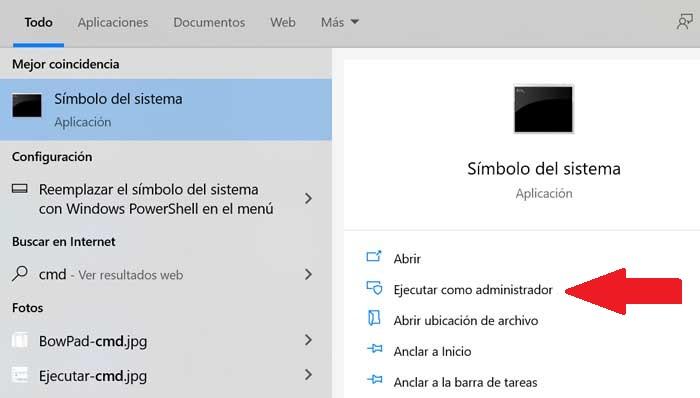
Una vez nos aparezca la ventana de Símbolo del sistema debemos escribir sfc /scannow. De esta forma, automáticamente, Windows iniciará la herramienta de diagnóstico, la cual se encargará de buscar todos los archivos faltantes en el sistema, así como reparar todos aquellos que se encuentren dañados. Una vez terminada la tarea, reiniciamos el ordenador para que los cambios surtan efecto y comprobaremos si acaba con el error MSVCR110.dll.